Kā lēnām kino, kāpēc palēnināt video, skatoties tiešsaistē

- 872
- 94
- Charles Emard
Apmierināts
- Interneta ātruma ietekme: kā pārbaudīt un uzlabot
- Ko darīt, ja video palēninās uz fona, palēninot visas sistēmas darbu
- Video palēninās tikai pārlūkprogrammā (video atskaņotājs)
- Cēlonis
- Kā to salabot
- Bremzes ir tikai vienā vietnē

Vakars ir sabojāts? Nepavisam! Daudzas šādas problēmas tiek atrisinātas burtiski pāris klikšķus ar peli. Tātad, parunāsim, kāpēc tas palēnina videoklipu, skatoties tiešsaistē un ko darīt ar to.
Interneta ātruma ietekme: kā pārbaudīt un uzlabot
Pirmais un visizplatītākais iemesls, kāpēc video saturs lēnām lejupielādē, ir pārāk bremžu internets. Lai uzzinātu, kā tā ātrums ietekmē ierīces video atskaņošanas kvalitāti, vienkāršs bezmaksas tīmekļa pakalpojums palīdzēs Asprātība - Tas ir pietiekami, lai to atvērtu jebkurā pārlūkprogrammā un noklikšķinātu uz pogas "Pārbaudiet tiešsaistes video skatīšanas kvalitāti".Pakalpojums definē:
- Rāmja saņemšanas laiks.
- Video lejupielādes ātrums.
- Buferizācijas laiks.
- Video satura optimālā kvalitāte, ņemot vērā interneta savienojuma caurlaidspēju.
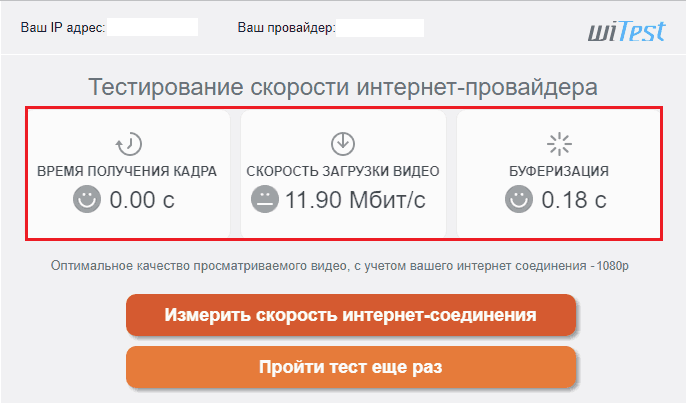
Ja asprātīgie rādītāji (vai citi līdzīgi pakalpojumi) jūs ienesiet izmisumā un ilgojas, internets patiešām ir vainīgs problēmā. Bet tas nav bezcerīgi. Lai nedaudz palielinātu savienojuma ātrumu, nepārslēdzoties uz dārgāku tarifu, rīkojieties šādi:
- Ja iespējams, pievienojiet pakalpojumu sniedzēja tīkla kabeli tieši ar ierīci - datoru vai televizoru, kurā jūs gatavojaties skatīties video.
- Aizpildiet visu lietojumprogrammu darbu, izmantojot tīklu, izņemot cilni Video atskaņotājs vai viena pārlūka cilne.
- Notīriet pārlūka kešatmiņu un operētājsistēmas pagaidu mapes.
- Atvienojiet starpniekservera un VPN klientus, ja tie nav obligāti piekļuvei tīklam.
- Ja ierīce ir savienota ar internetu, izmantojot Wi-Fi, novietojiet to labas signāla uztveršanas zonā, eksperimentējiet ar pārraides kanāla izvēli maršrutētājā (ekrānuzņēmums zemāk), tā raidītāja platums un jaudas līmenis. Ja iespējams, atvienojiet citas ierīces no piekļuves punkta.
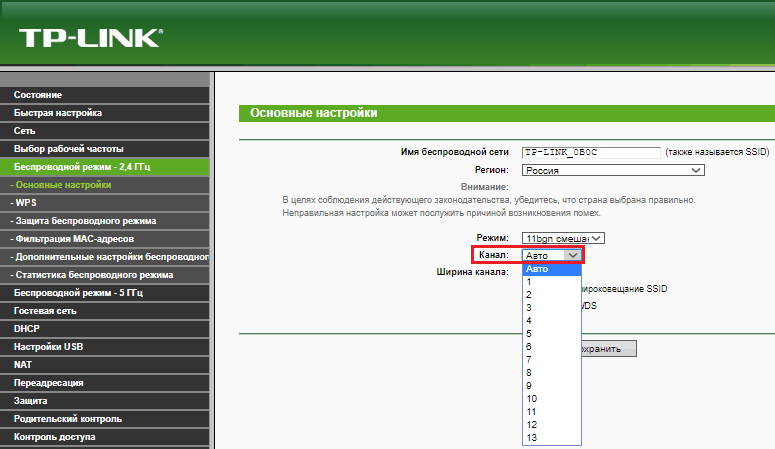
- Samaziniet attēla attēla kvalitāti FlashPleere iestatījumos (kā to izdarīt un kur iestatījums atrodas zemāk).
Ko darīt, ja video palēninās uz fona, palēninot visas sistēmas darbu
Otrs visbiežākais bremžu cēlonis, skatoties video, ir "pārdomāts" dators. Lai gan pat visvairāk "mirušie" personālie datori parāda videoklipu bez grūtībām, ja nekas tam netraucē. Un šādi var iejaukties:- Pārkart.
- Pārmērīgi liela slodze procesora, atmiņas, cietā diska, tīkla vai video sistēmas darba programmās.
- Infekcija ar vīrusu, kas apgūst sistēmas resursus (piemēram, kriptoominers).
- Nepareizs video diska, tīkla draivera vai DirectX kļūdas darbs.
- Problēmas ar dzelzs jaudu (barošanas ķēžu defekts mātesplatē vai videokartē, vāja barošanas avots).
- Citas operētājsistēmas un aparatūras problēmas ("mirst" vai smagi pakaiši, kļūdas sistēmas reģistrā, autovadītāju "līknes", "salauzti" sistēmas faili).
Un ko ar to darīt?
- Banālā metode, kā novērst datoru pārkaršanu 95% gadījumu, ir tīrīšana no putekļiem un dzesēšanas sistēmas stiprināšana. Piemēram, īpaša statīva instalēšana ar ventilatoriem (zemāk redzamajā fotoattēlā) vai CPU/grafisko karšu aizstāšana sistēmas blokā ar jaudīgāku.

- Pārmērīga CPU, atmiņas, tīkla un pārējo slodze tiek noņemta, pabeidzot procesus, kas tos aktīvi izmanto, ja tos uzsāk trešās daļas programmas. Ja tas ir kaut kāds svchost vai cits sistēmas process, jums jāizdomā, kas tas ir ielādēts. Jūs varat atteikties no ierīču ielādes, izmantojot cilni "Sniegums"Windows dispečers vai, piemēram, komunālie pakalpojumi Procesa monitors, kas parāda noderīgāku informāciju.
Uz ekrāna - logs "Sistēma Informācija"Procesa monitorā, kas tiek atvērts, nospiežot Ctrl+i.
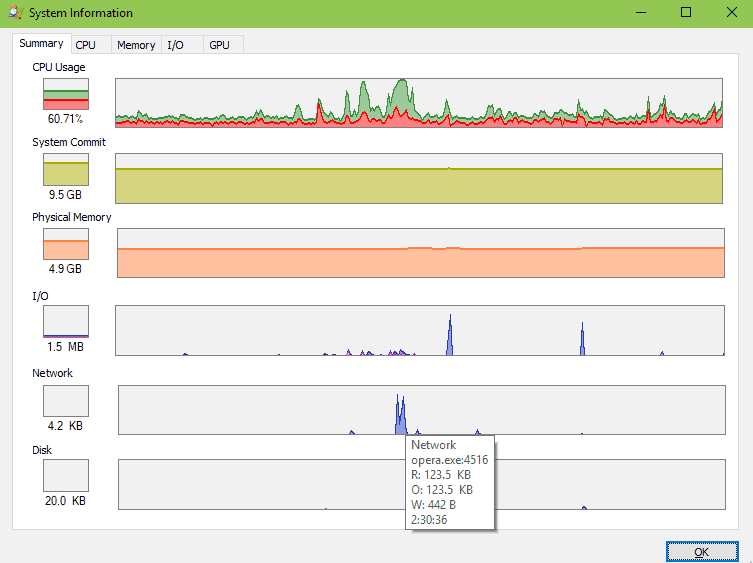
- Tipiska datora infekcijas pazīme ar kritiķu-korpusa-patoloģisku augsto slodzi uz videokarti vai procesoru (viena vai otra izvēle ir atkarīga no ražoto “monētu” veida), kas dīkstāves laikā nesamazinās), kas nesamazinās), kas nesamazinās), kas nesamazinās), kas nesamazinās), kas nesamazinās), kas nesamazinās), kas nesamazinās), kas nesamazinās), kas dīkstāves laikā nesamazinās). Visi mūsdienu pretvīrusu ar svaigām bāzēm spēj tikt galā ar šādu infekciju.
- Ja tīkla adaptera un videokartes vadītāji ilgstoši nav atjaunināti, dariet to nekavējoties. Ja kļūme, gluži pretēji, radās pēc autovadītāju atjaunināšanas, velciet tos uz vecām versijām. Pārinstalējiet DirectX bibliotēkas paketi, lejupielādējot to no Microsoft.
- Ja jums ir aizdomas par jaudas problēmu, ja iespējams, instalējiet citu BP sistēmas blokā. Un ar mātesplates un videokartes spēka shēmu komponentiem ļaujiet speciālistiem saprast.
- Citas operētājsistēmas problēmas bieži izlemj ar atkopšanu uz vadības punktu. Ja mēs runājam par Android ierīcēm - atiestatīt uz rūpnīcas iestatījumiem. Kā pārbaudīt kļūdas cietā diska un RAM, notīriet atkritumu sistēmu un paātrināt logus, F1COMP sacīja iepriekšējos rakstos.
Video palēninās tikai pārlūkprogrammā (video atskaņotājs)
Cēlonis
Tas ir arī atrodams: internets darbojas perfekti, vietnes tiek ātri lejupielādētas, dators nelido, un tiešsaistes video joprojām palēninās. Vainīgie šādā situācijā ir:- Pārlūka novecojušā versija.
- Novecojušā atskaņotāja HTML5 vai Adobe Flash versija.
- Nepareizi Flashplera iestatījumi.
- Trešais -partiju pārlūka paplašinājumi un paneļi.
- Atspējots aparatūras paātrinājums (un dažreiz arī ieslēgts).
- Nepareizi noteikta video procesa prioritāte.
- Reklāmas programmatūra, kas darbojas novērotāja kontekstā.
- Instalētie kodeki.
Kā to salabot
Atjauniniet tīmekļa pārlūkprogrammu uz jaunāko stabilo versiju, iestatiet FlashPlair atjauninājumu no Adobe vietnes (ja tiek izmantota Adobe Flash, nevis HTML5, kas tiek atjaunināts ar pārlūku). Notīriet kešatmiņu un cepumus. Aizveriet neizmantotas cilnes.Lejupielādējiet filmu vai video, kuru jūs skatāties pārlūkprogrammā. Atveriet FlashPlair iestatījumus un pārliecinieties, ka reprodukcijas ātrums ir iestatīts parasts (nav palēnināts), un attēla zīmējuma kvalitāte nav augstāka, nekā iesaka asprātīgākie.
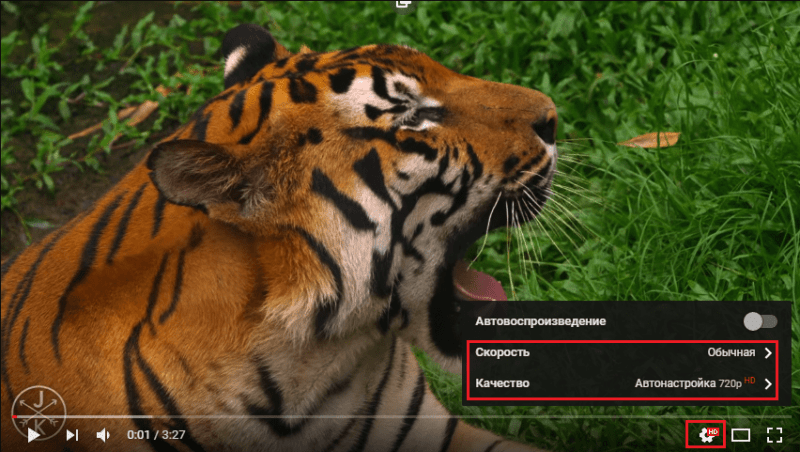
Atvienojiet visus paplašinājumus, kas darbojas pārlūkprogrammā. Neveiksme var izraisīt nekaitīgas reklāmas slēdzenes un tulkotājus, bet ko mēs varam teikt par VPN klientiem un citām līdzīgām lietām! Ja jūs nevēlaties atteikties no visiem pagarinājumiem vienlaikus, izslēdziet tos vienlaikus.
Ja videoklipa skatīšanās problēma rodas tikai vienā konkrētā vietnē, piemēram, YouTube, atveriet šīs vietnes atskaņotāja iestatījumus un pārliecinieties, ka nepiedalāties nevienā jaunu iespēju testēšanas programmā! Eksperimentālās funkcijas bieži nedarbojas, kā paredzēts.
Pārbaudiet aparatūras paātrinājuma parametrus. Ja tas ir ieslēgts, izslēdziet, ja izslēgts, ieslēdziet. Opcija ir pārlūka iestatījumos. Dariet to pašu ar turbo funkciju, ja tā ir.
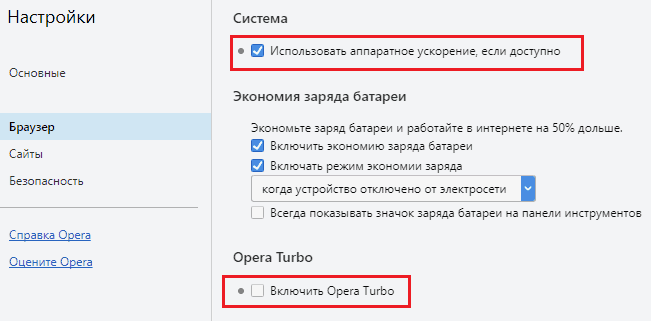
Ja izmantojat tīmekļa pārlūku, kura pamatā ir hroms (Google Chrome, Opera, Yandex un citi), dodieties uz sadaļu Karogi (Lai to ievadītu, iezvaniet adrešu joslā, piemēram, Opera: karodziņi, Chrome: karodziņi un T. D.). Atrodiet sarakstā funkciju Ignorēt programmatūras atveidošanas sarakstu Un ieslēdziet to. Tas sāks strādāt pēc programmas atgūšanas un, iespējams, ievērojami uzlabos video atskaņošanas kvalitāti.
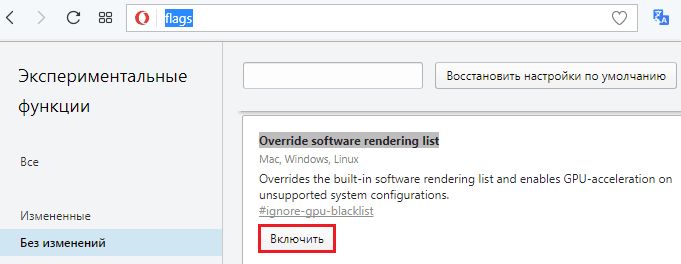
Video satura kešatmiņas ātrumu ietekmē diskotēkas kešatmiņas tīmekļa sejas lielums. Kad tas ir mazs, kešatmiņā notiek mazās porcijās, kas noved pie atskaņošanas nobīdes, tāpēc labāk to padarīt vairāk.
Diemžēl izstrādātāji seko līdzi saviem produktiem, un daudzos pārlūkos šie iestatījumi vairs nav. Bet nekas, mēs to uzzīmēsim paši, jo tas ir vieglāk.
- Izveidojiet jaunu kešatmiņas mapi jebkur cietā diskā. Nosauciet to, teiksim, Operacache. Mapes ceļam un nosaukumam nevajadzētu būt kirilic rakstzīmēm, pretējā gadījumā pareizais darbs netiek garantēts.
- Atveriet griezēja īpašības.
- Kopēt laukā "Objekts" pēc tam, kad izpildāmā faila nosaukums ir nākamā atslēga: [Kosmosa]-Diska-cache-dir = "C: \ Operacache " -Diska kešatmiņas lielums = 524288000, kur = "c: \ operacache" ir ceļš uz izveidoto mapi, un 524288000 ir kešatmiņas lielums baitos. Šajā piemērā operas kešatmiņa būs 500 MB. Ja ar to nepietiek, varat norādīt lielāku skaitli.
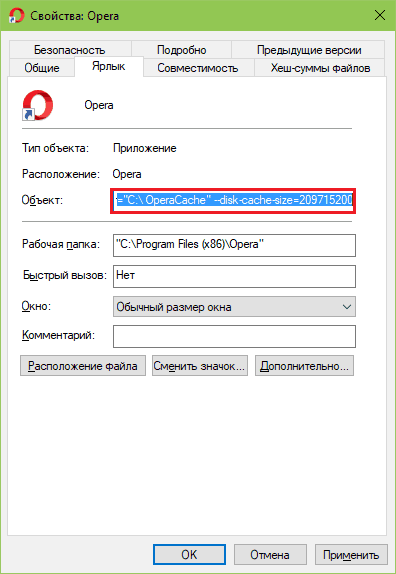
Iestatījums stāsies spēkā pēc Renegade pārlādēšanas. Neaizmirstiet, ka jums tas ir jāuzsāk, izmantojot etiķeti, kuru tikko labojāt.
Dažreiz, lai paātrinātu inhibējošo video, palīdz palielināt tā procesa prioritāti. Jo augstāka ir procesa prioritāte, jo vairāk sistēmisko resursu tas patērē un jo labāka tā ieviešanas kvalitāte. Lai konfigurētu parametru, atveriet uzdevumu dispečeru un atrodiet procesu, kas saistīts ar videoklipu (tam vajadzētu būt vienīgajai tīmekļa pārlūkprogrammas cilnei). Noklikšķiniet uz tā ar labo peles taustiņu un atlasiet "Detaļa". Cilnē "Detaļa"Vēlreiz atveriet procesa konteksta izvēlni un noklikšķiniet uz"Noteikt prioritāti". Palieliniet prioritāro vērtību vienā līmenī un pārbaudiet reprodukcijas ātrumu.
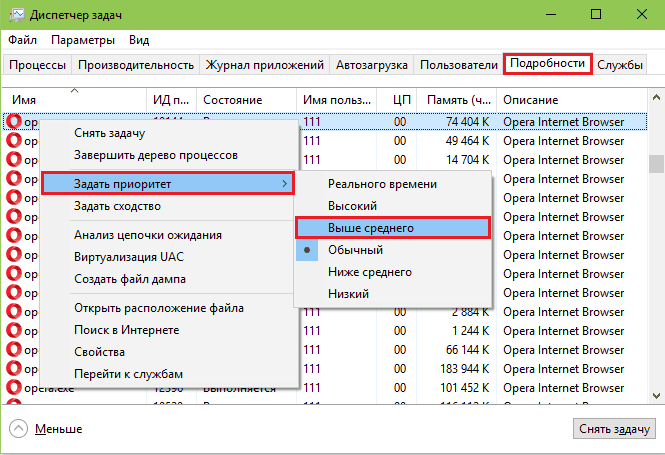
Esiet piesardzīgs, reālā laika prioritātes procesa iecelšana (pēc iespējas augstāk) var iziet visu sistēmu! Jūs pat nevarat pārvietot peles kursoru.
Nekas nepalīdz? Rūpīgi paskatieties uz cilni ar melnu video. Ak, bet viņas reklāma bija piepildīta! Šeit jums ir iemesls. Daži lietotāji bija saskaņoti ar reklāmu tīmekļa lapās, kuras viņi pārtrauca to pamanīt. Tikmēr viņa dara savu melno darbību. Par to, kā atbrīvoties no pārlūkprogrammu reklāmas, F1COMP jau ir runājis.
Un visbeidzot. Ja jūs izmantojat nevis tīmekļa brūnu, bet gan atsevišķu tīkla atskaņotāju, lai skatītos video, noteikti atjauniniet kodekus.
Bremzes ir tikai vienā vietnē
Video palēnināšanās iemesli vienā noteiktā vietnē papildus iepriekšminētajam parasti ir šādi:
- Zems satura satura ātrums satura serverī.
- Vietnei nepatika jūsu pretvīruss.
Diemžēl mēs nevaram ietekmēt pirmo, mēs varam doties pie viņa tikai vēlāk. Un otrajam vajadzētu mūs brīdināt, jo inficēts saturs var būt ļoti, ļoti bīstams. Šajā gadījumā labāk nav riskēt un vispār neatvērt videoklipu. Ja jums patiešām ir nepieciešams, meklējiet vietnes spoguli vai šī videoklipa kopiju citā resursā.
- « 5 labākās bezmaksas video instalēšanas programmas krievu valodā
- Palēnina datoru ar Windows 10 - ko darīt? Detalizēta vadība. »

